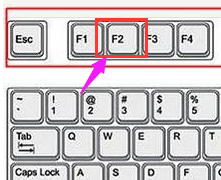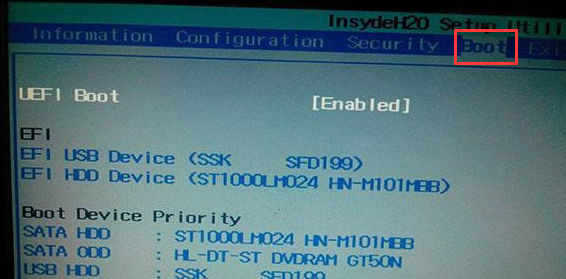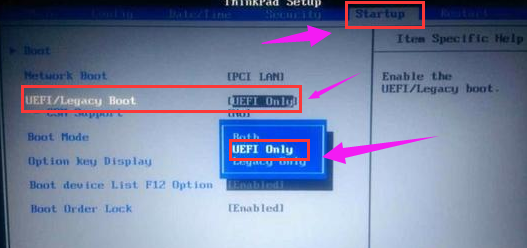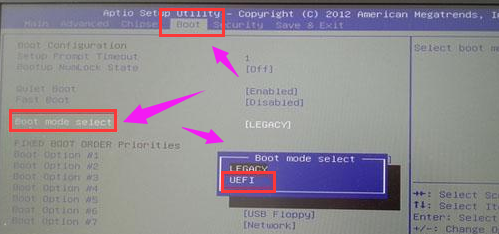电脑怎么设置uefi启动?新的电脑主板大多支持UEFI引导模式,因为在UEFI启动模式下,电脑系统更安全,支持容量超过2.2 TB的驱动器,那么电脑的用户们就会问了电脑如何设置UEFI启动呢?
如何设置电脑支持UEFI启动
笔记本开机按F2,台式机按Del进入BIOS,不同品牌电脑开机进BIOS界面方法
设置UEFI图详解-1
切换到Boot,选择UEFI Boot回车设置为Enabled(联想)
设置UEFI图详解-2
thinkpad笔记本则在Startup下,把UEFI/Legacy Boot设置为UEFI Only
电脑图详解-3
神舟笔记本在Boot下把Boot mode select设置为UEFI
电脑图详解-4
在下面的BIOS下,把Boot Type设置为UEFI Boot Type
设置UEFI图详解-5
华硕笔记本win8/win10机型没有uefi选项,Launch CSM默认是Disabled,并开启Secure Boot,开启Secure boot就不能识别启动盘,包括uefi启动盘,所以要禁用Secure Boot,CSM开启时表示Legacy模式,关闭时表示UEFI模式
UEFI图详解-6
完成设置之后需按F10保存修改
UEFI启动图详解-7
以上就是设置电脑支持UEFI启动方法了。


 时间 2022-08-01 17:56:34
时间 2022-08-01 17:56:34 作者 admin
作者 admin 来源
来源